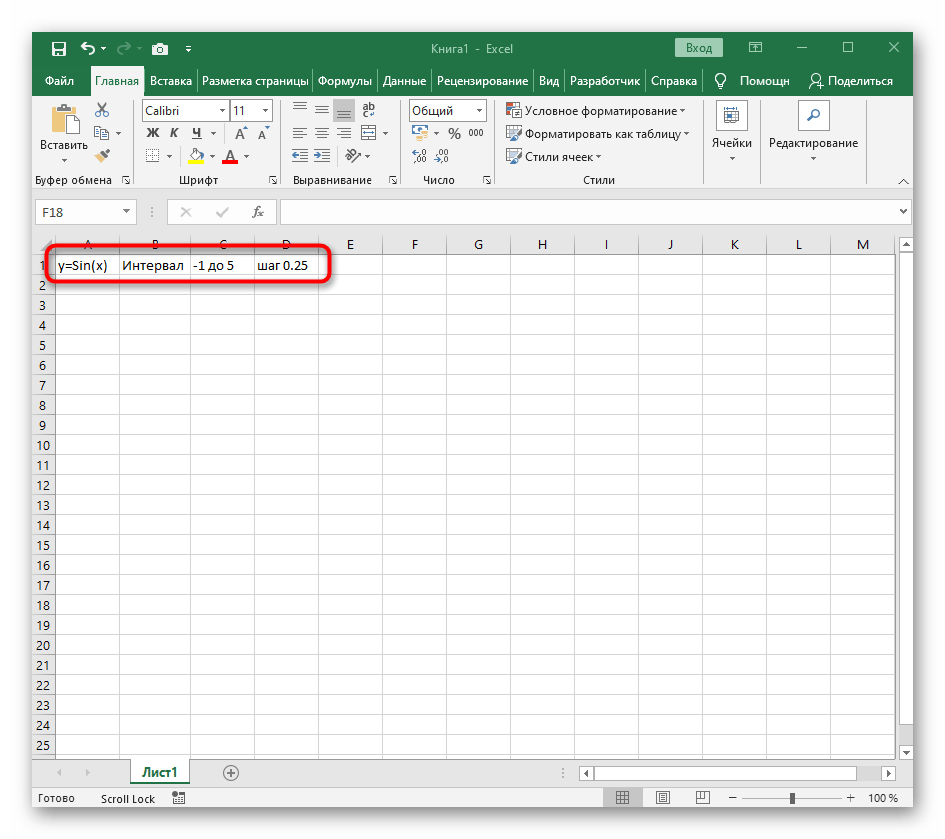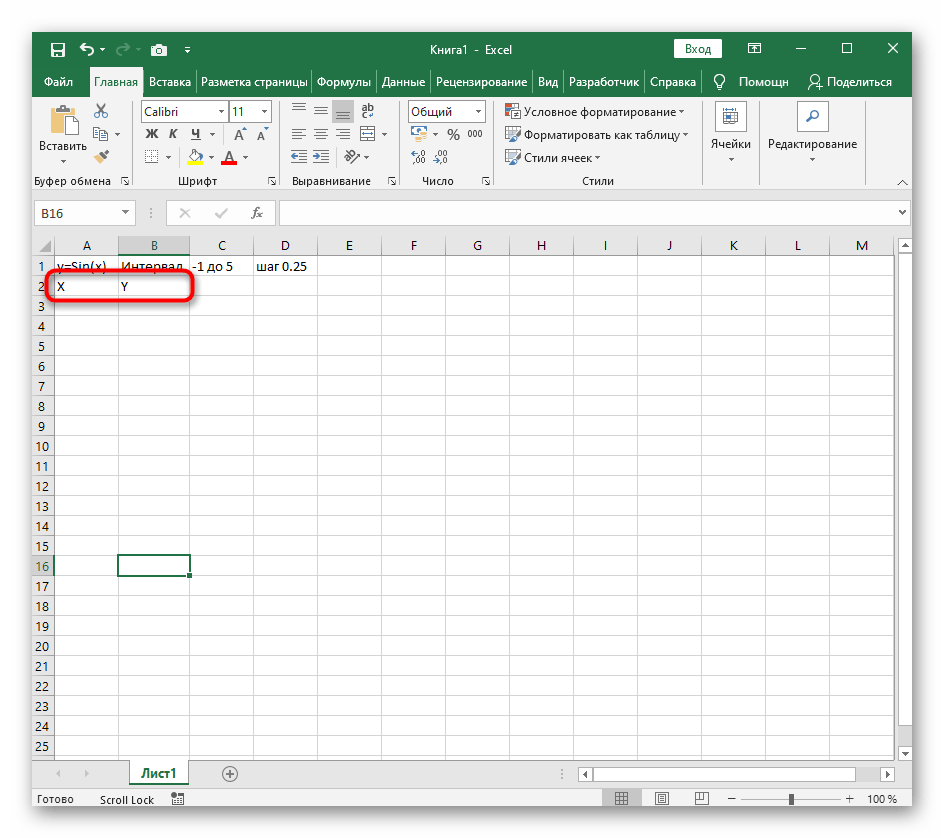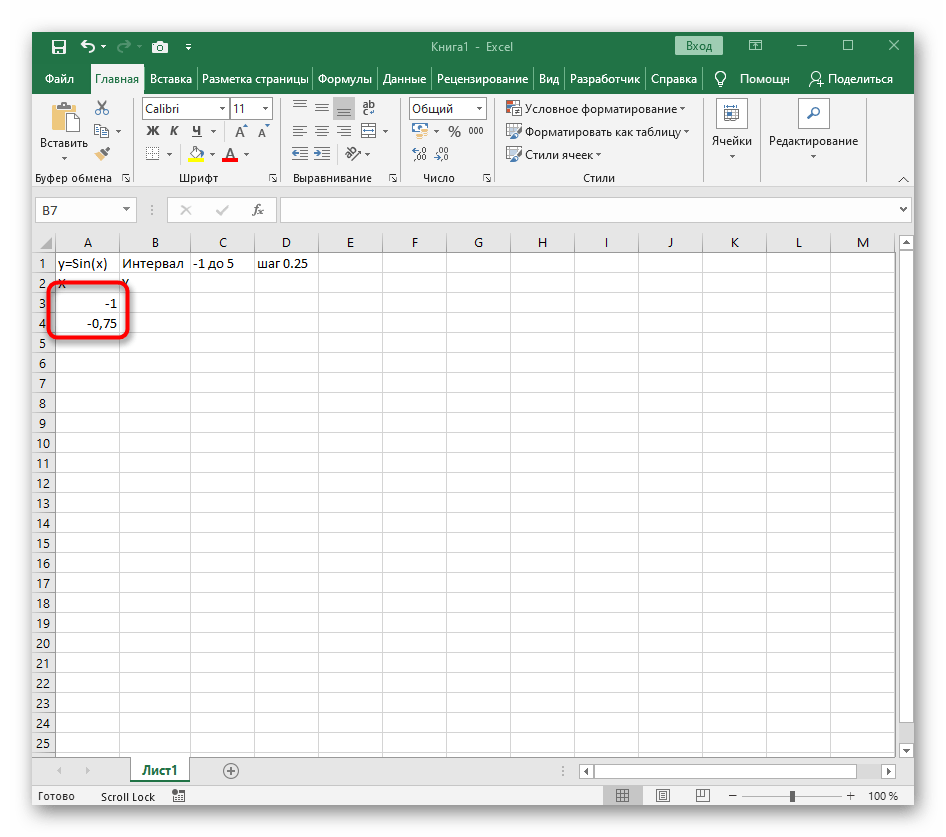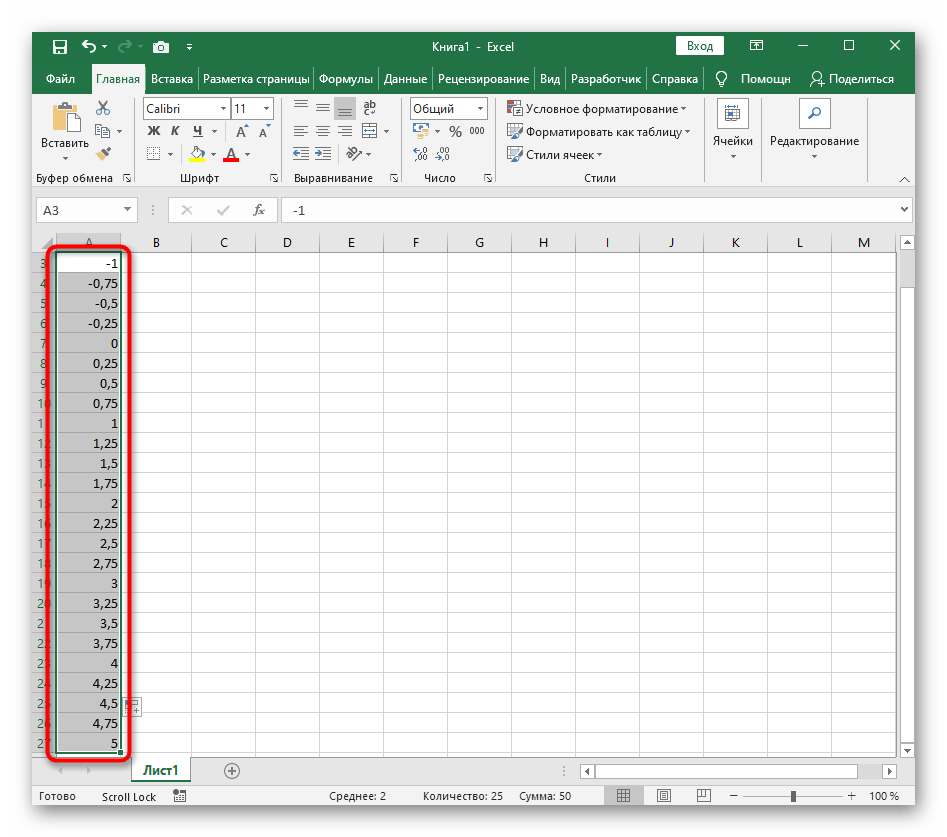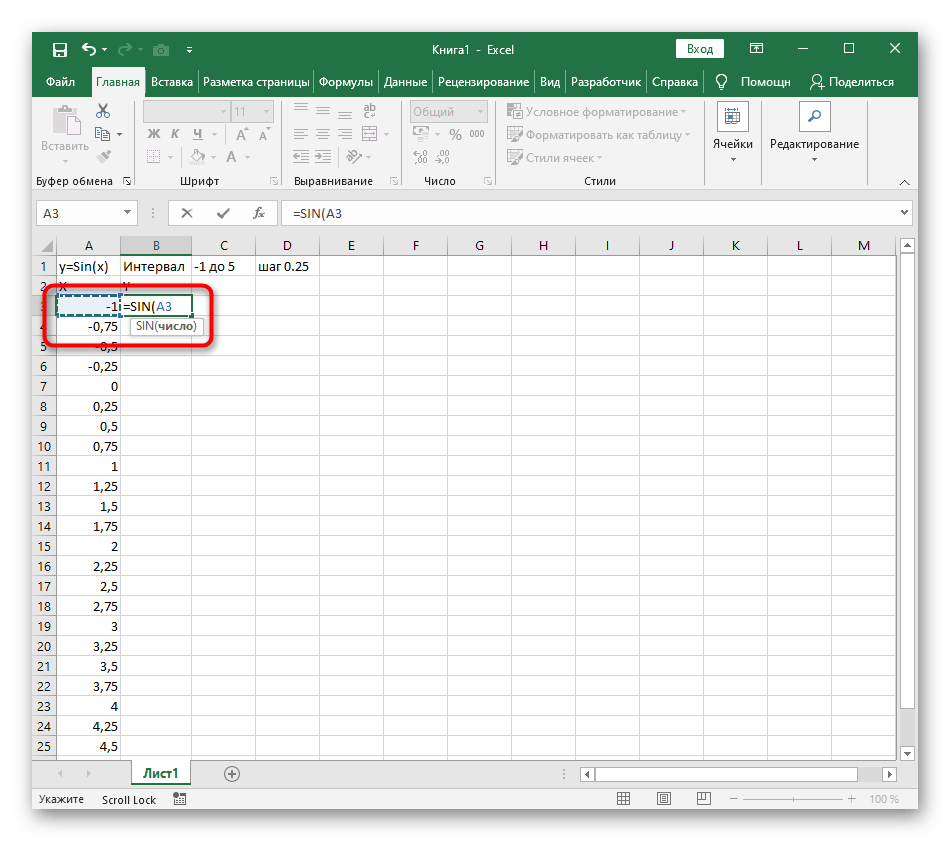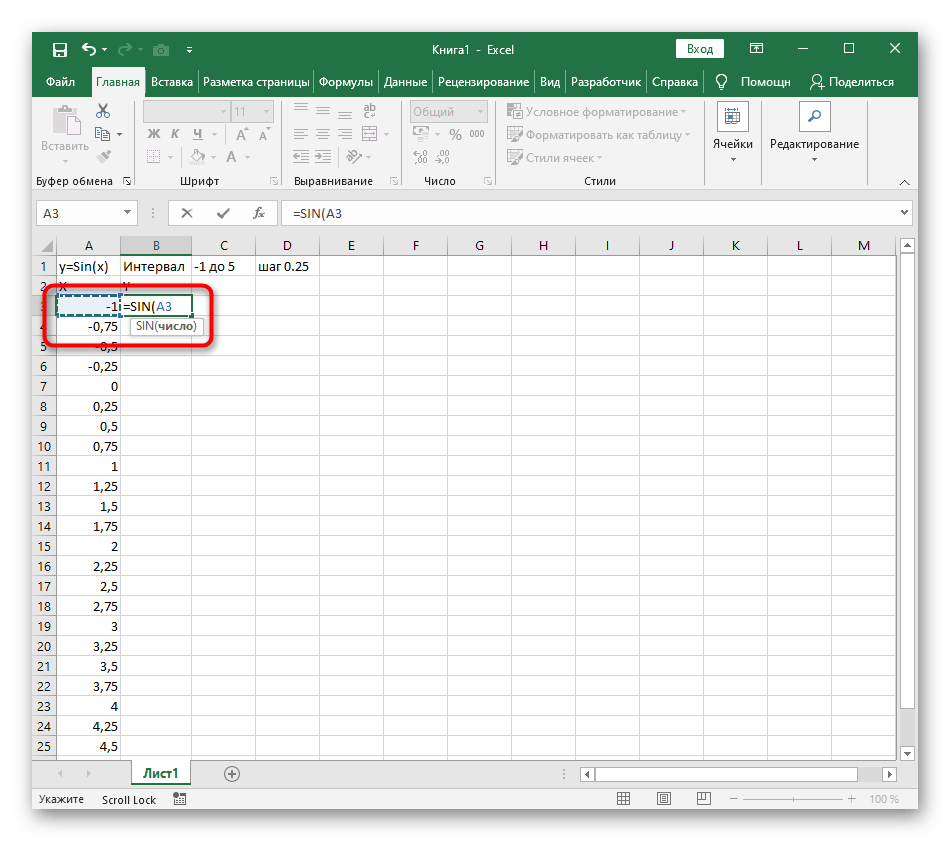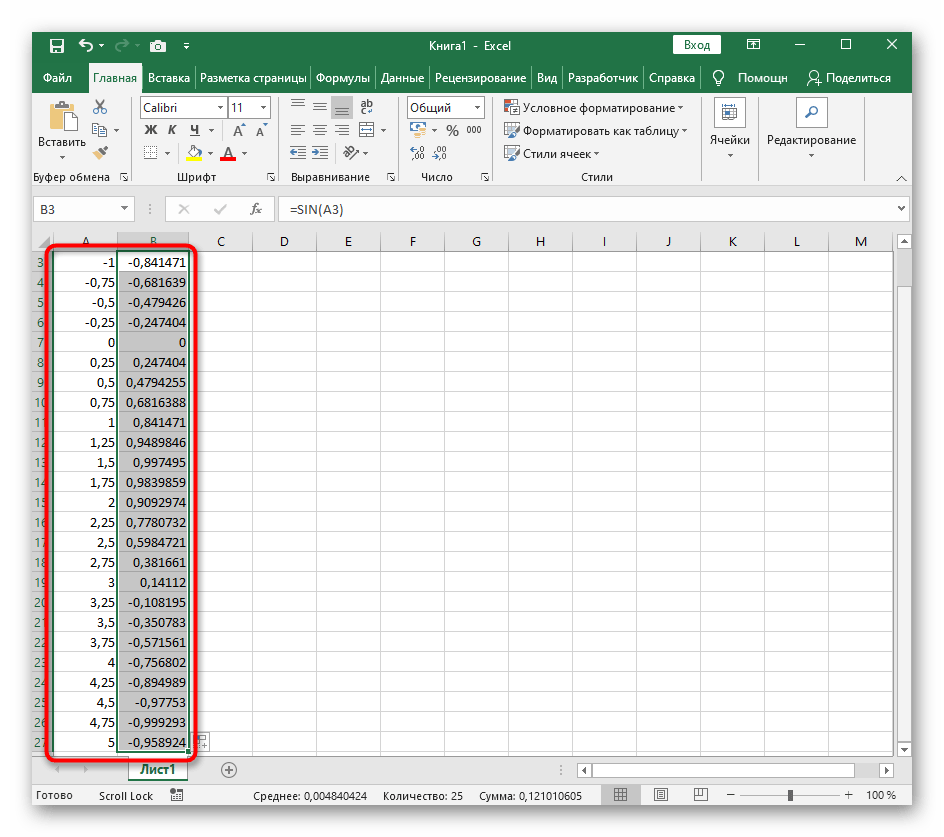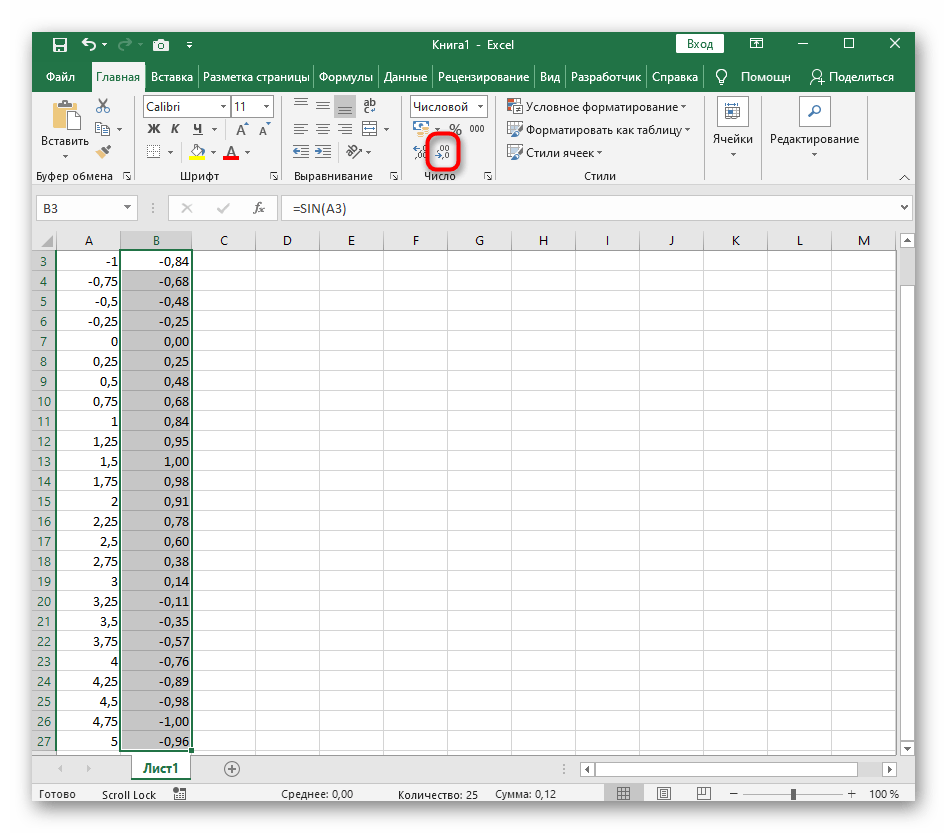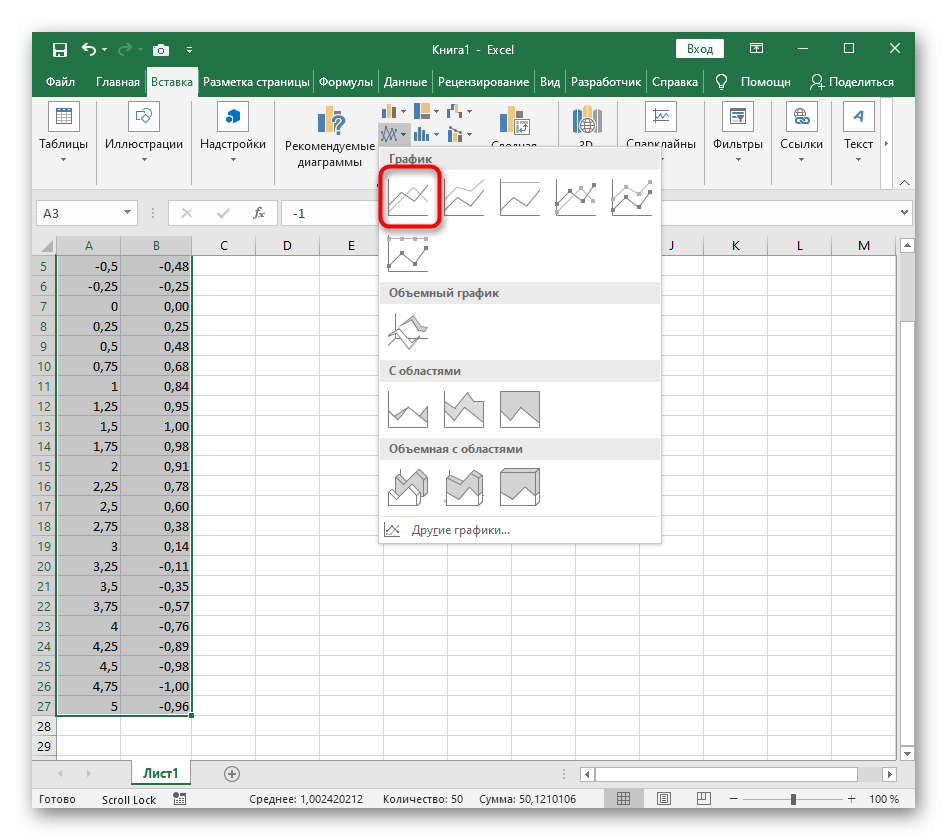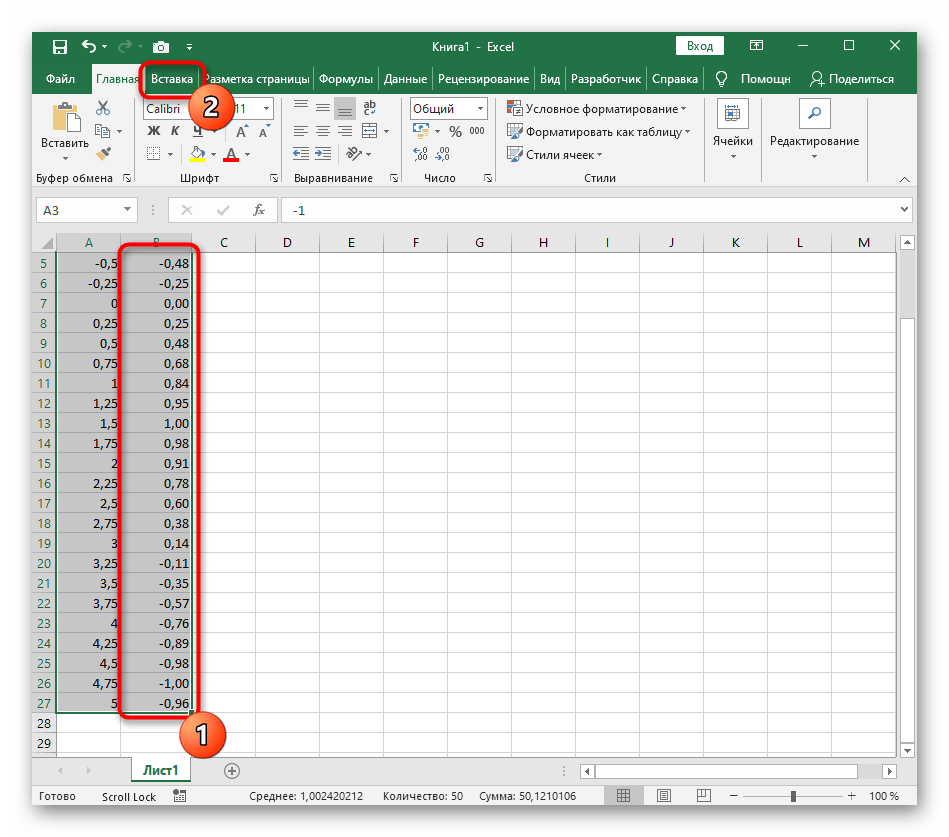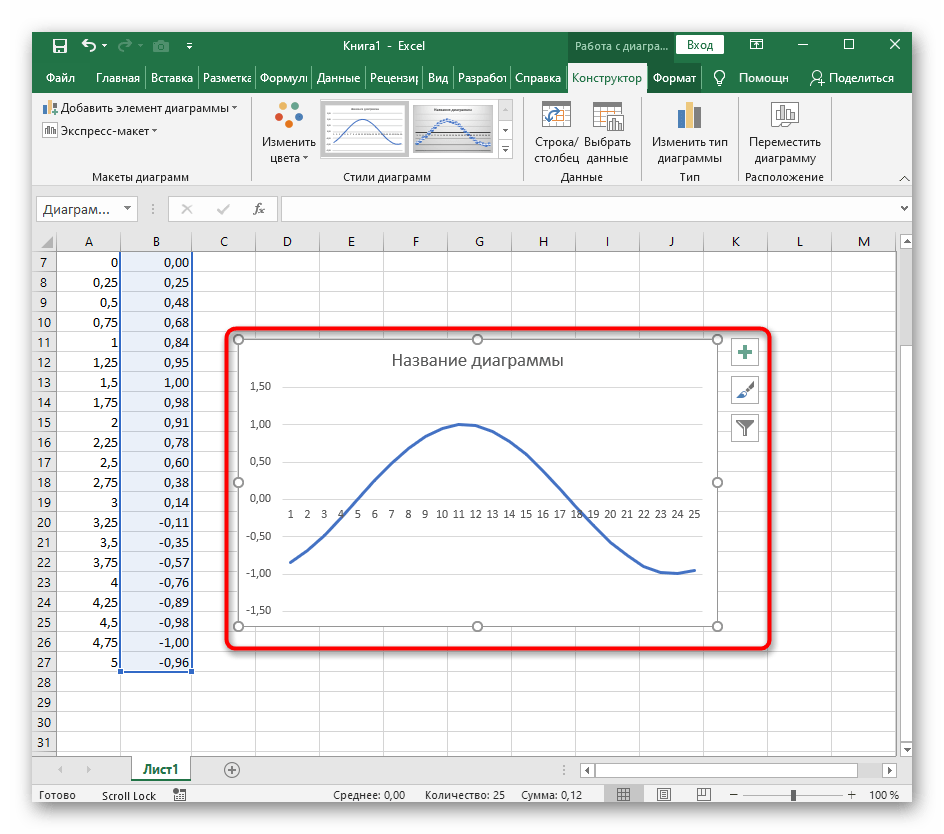Opcija 1: Grafikon funkcije X^2
Kao prvi primjer za Excel razmotrit ćemo najpopularniju funkciju F(x)=X^2. Grafikon ove funkcije u većini slučajeva trebao bi sadržavati točke, što ćemo i realizirati prilikom njegovog sastavljanja u budućnosti, a za sada ćemo razmotriti osnovne sastavnice.
- Stvorite redak X, gdje navedite potrebni raspon brojeva za grafikon funkcije.
- Ispod učinite isto s Y, ali možete se poslužiti i automatskim izračunavanjem svih vrijednosti, što će biti praktično ako one nisu unaprijed zadane i trebaju se izračunati.
- Kliknite na prvu ćeliju i upišite
=B1^2, što znači automatsko podizanje navedene ćelije na kvadrat. - Povucite funkciju držeći desni donji kut ćelije, i dovedite tablicu u oblik koji je prikazan na sljedećem snimku zaslona.
- Raspon podataka za izradu grafikona funkcije je naveden, što znači da ga možete odabrati i preći na karticu "Umetanje".
- Na njoj odmah kliknite na gumb "Preporučeni dijagrami".
- U novom prozoru pređite na karticu "Svi dijagrami" i u popisu pronađite "Točkovni".
- Odgovarat će opcija "Točkovni s glatkim krivuljama i markerima".
- Nakon što je umetnuta u tablicu, obratite pažnju da smo dodali jednake raspon negativnih i pozitivnih vrijednosti kako bismo dobili otprilike standardno prikazivanje parabole.
- Sada možete promijeniti naziv dijagrama i uvjeriti se da su markeri vrijednosti postavljeni onako kako je potrebno za daljnju interakciju s ovim grafikom.
- Od dodatnih mogućnosti istaknimo kopiranje i premještanje grafikona u bilo koji tekstualni editor.Za to kliknite desnom tipkom miša na prazno mjesto i iz kontekstnog izbornika odaberite "Kopirati".
- Otvorite list u korištenom tekstualnom uređivaču i putem istog kontekstnog izbornika umetnite grafikon ili upotrijebite prečac na tipkovnici Ctrl + V.
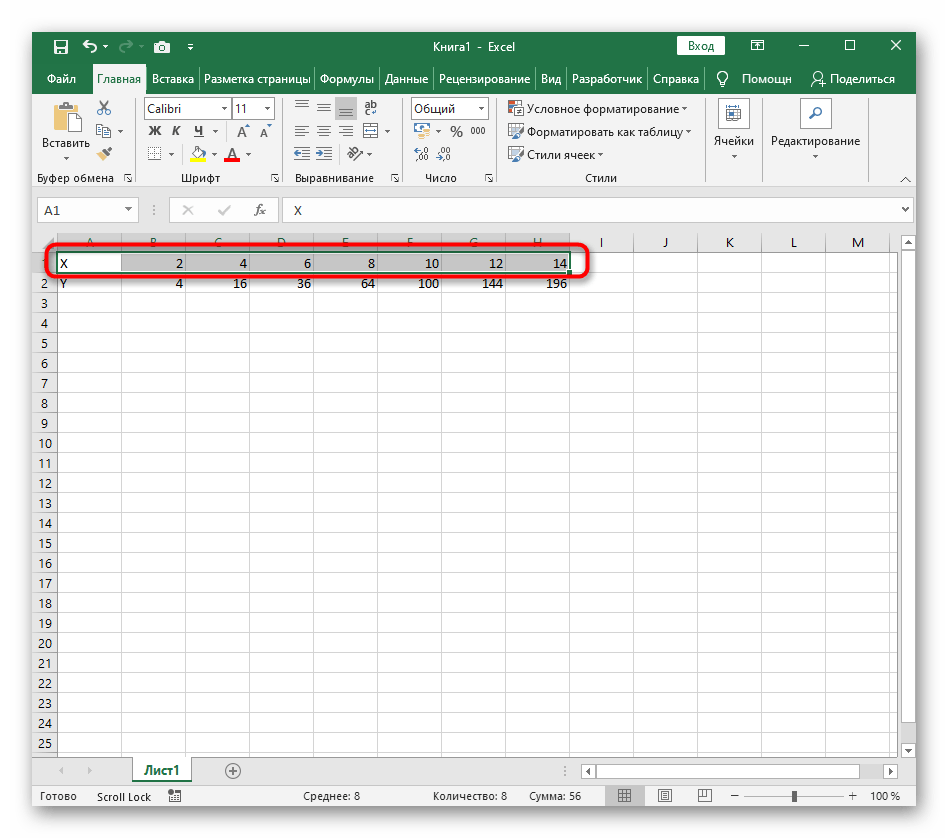
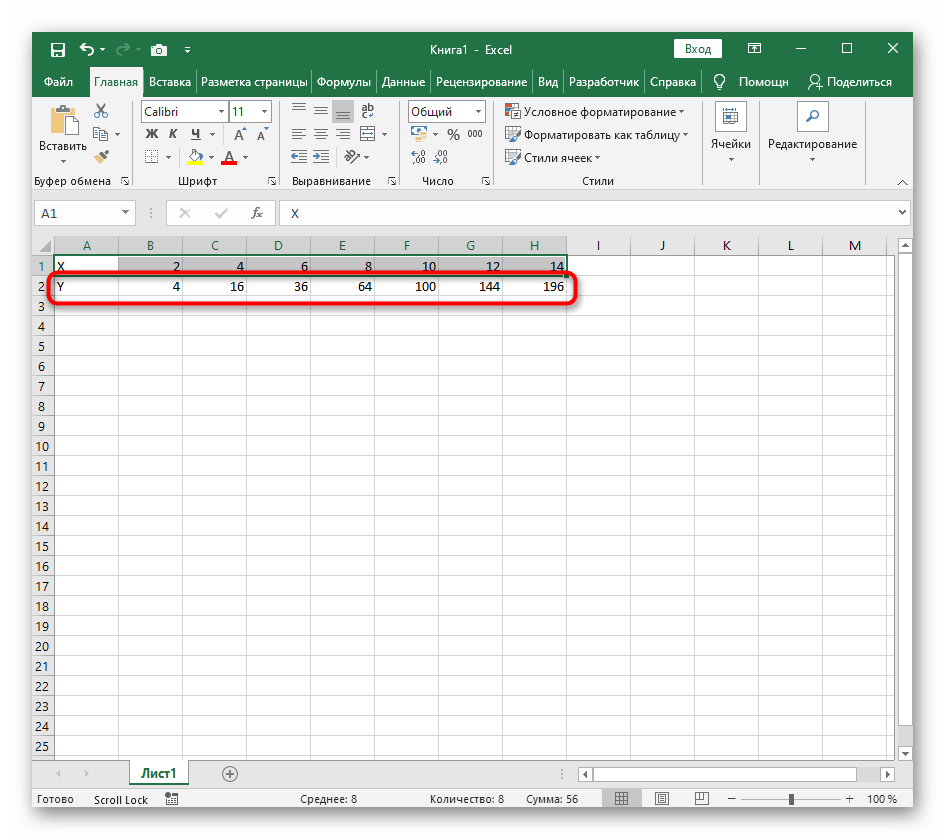
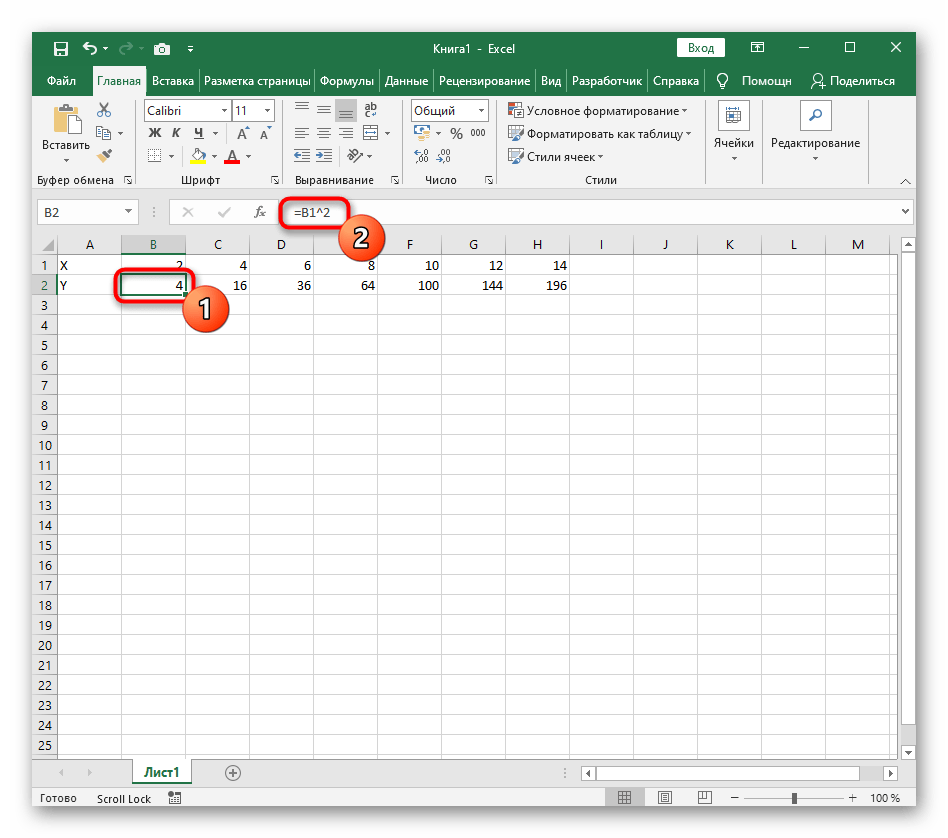
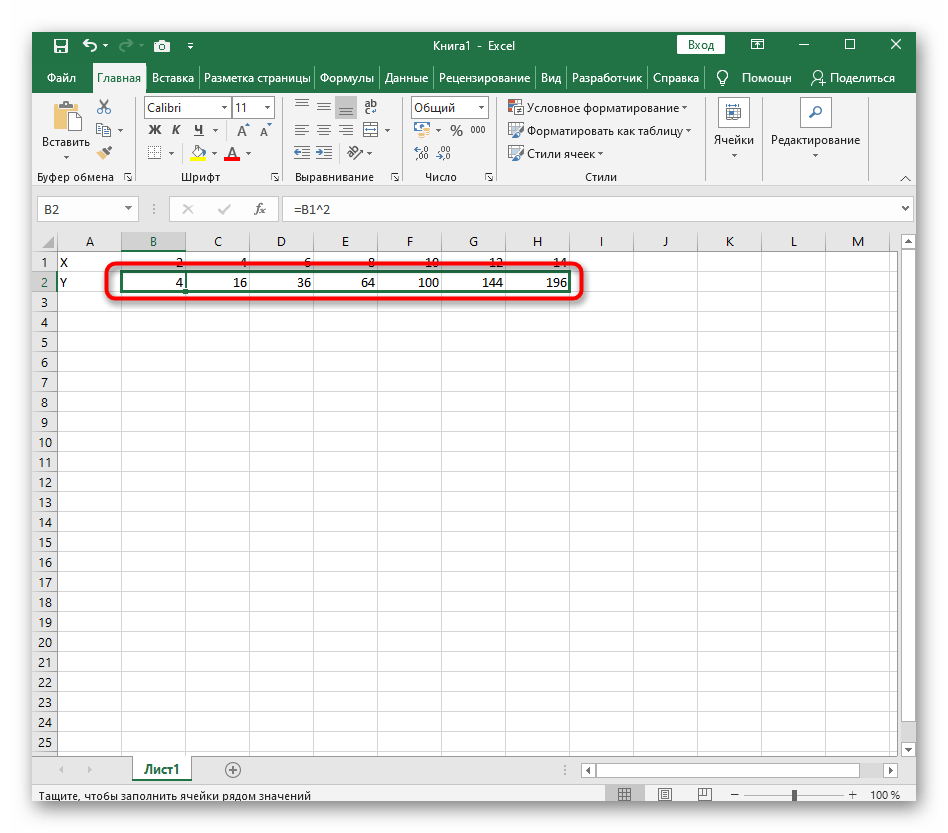
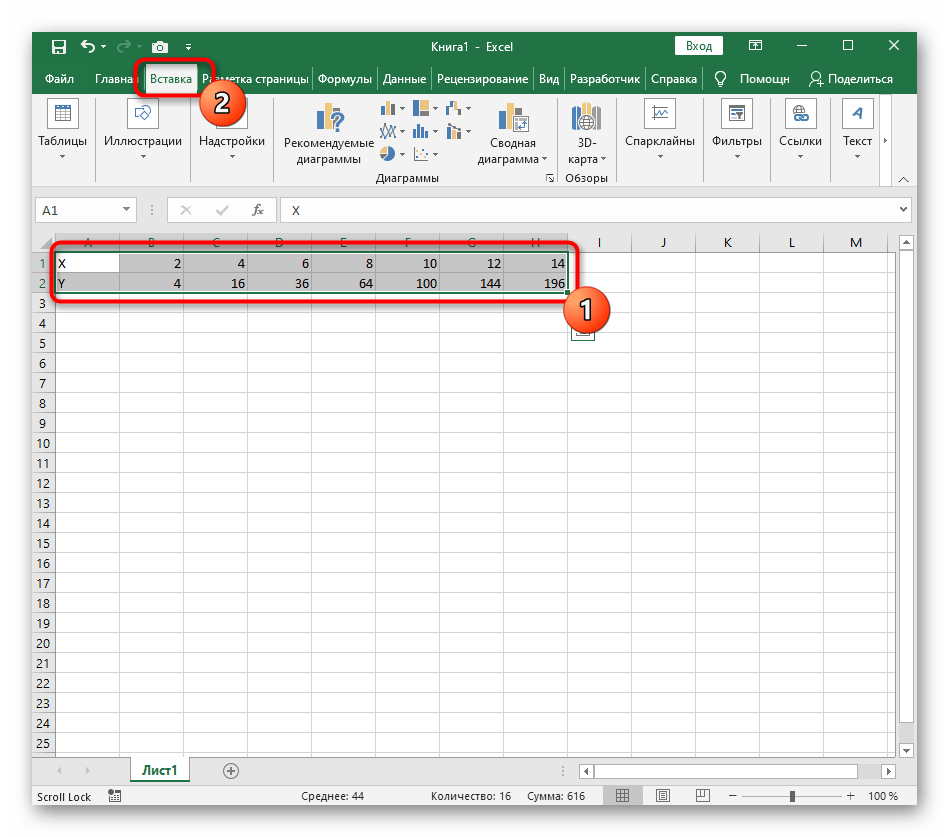
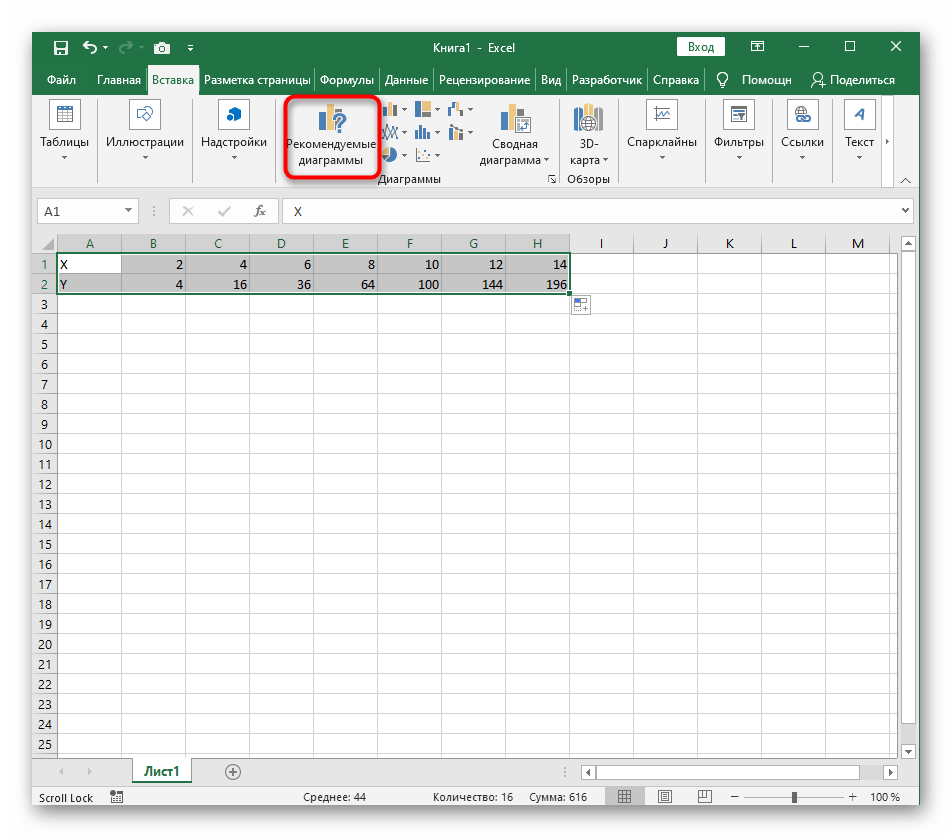
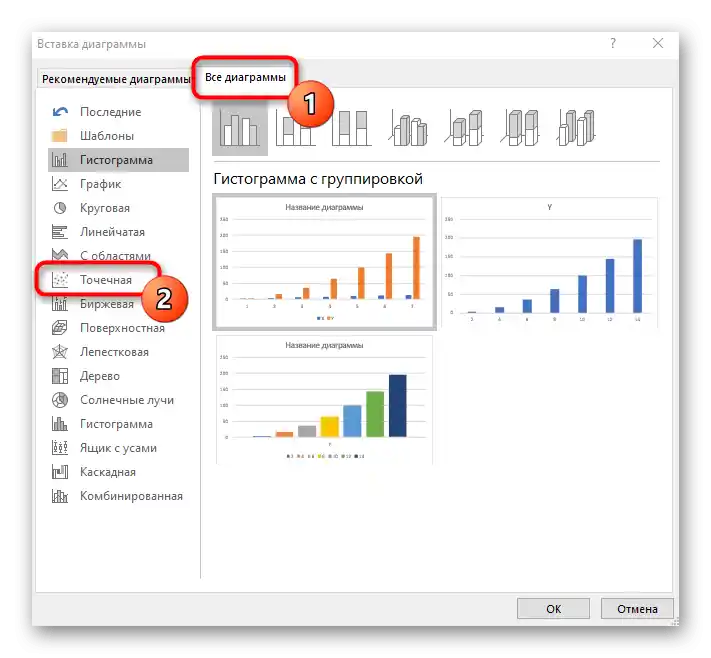
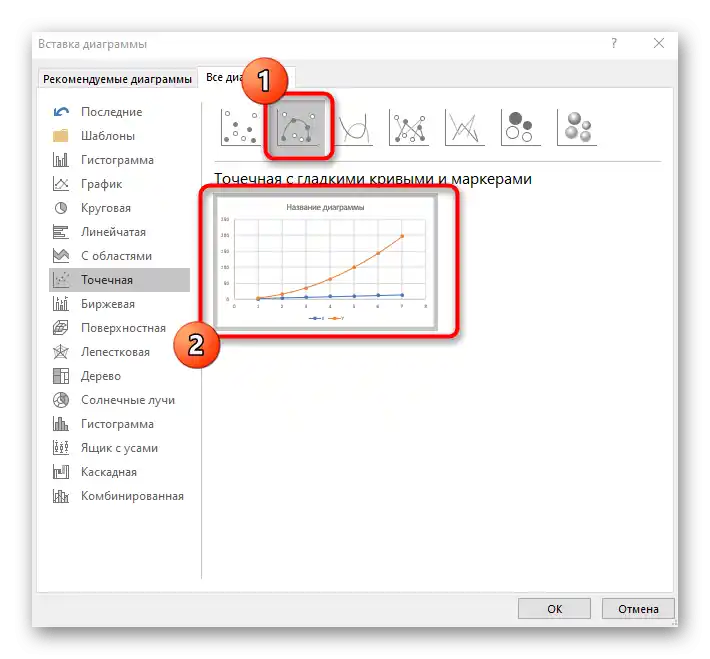
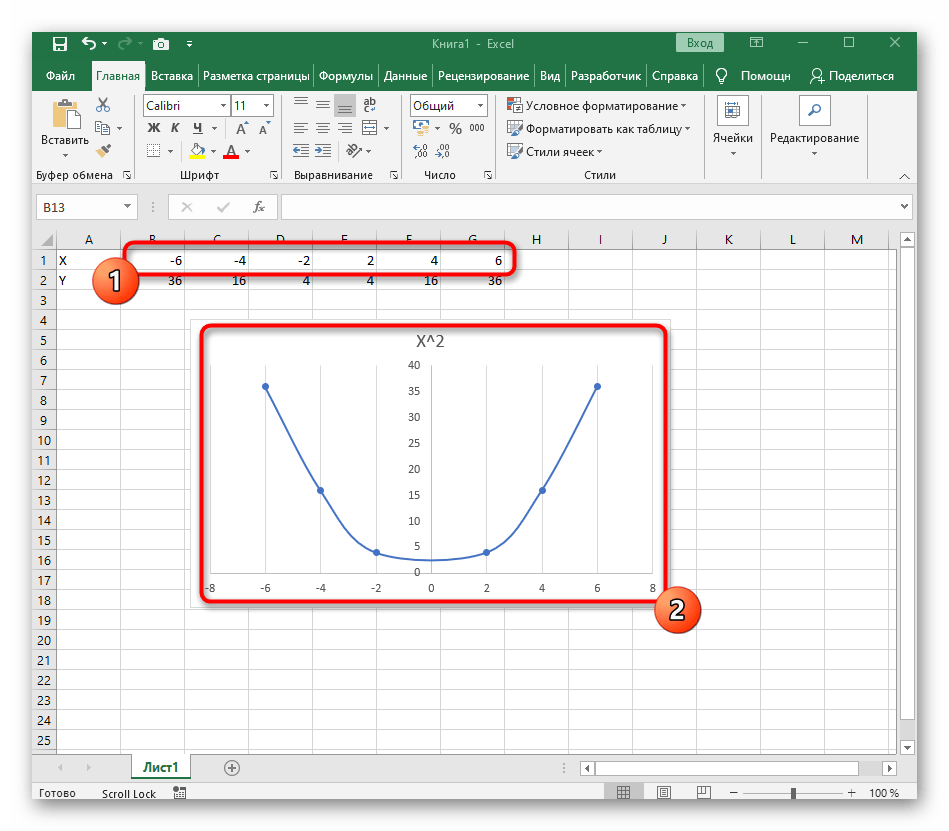
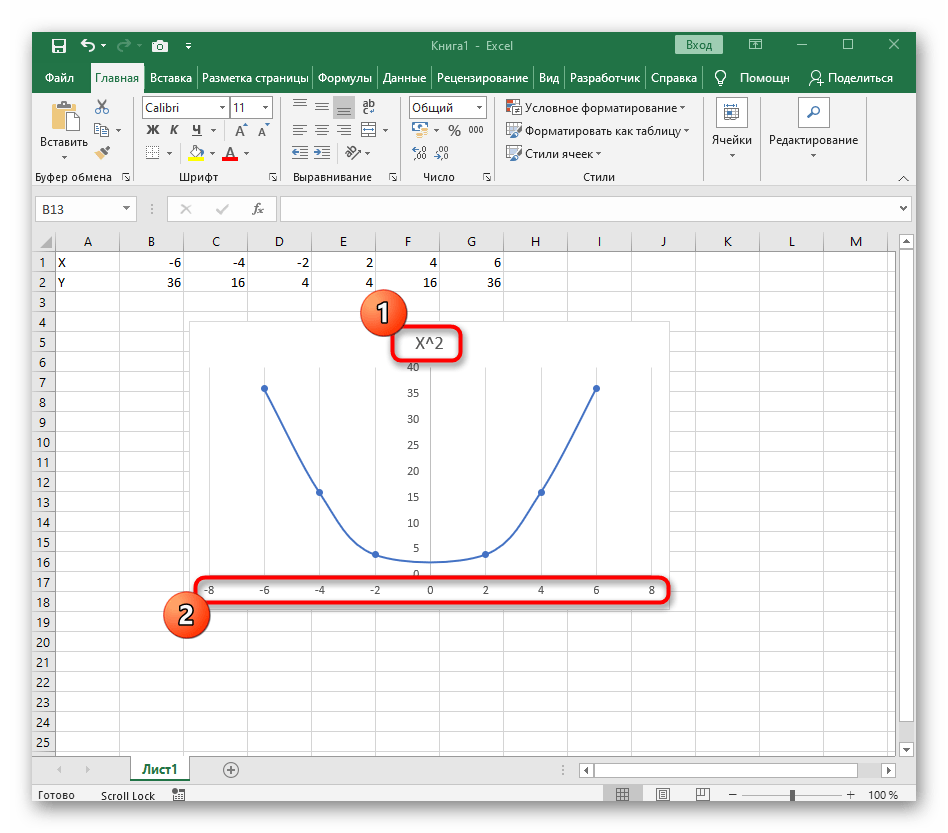
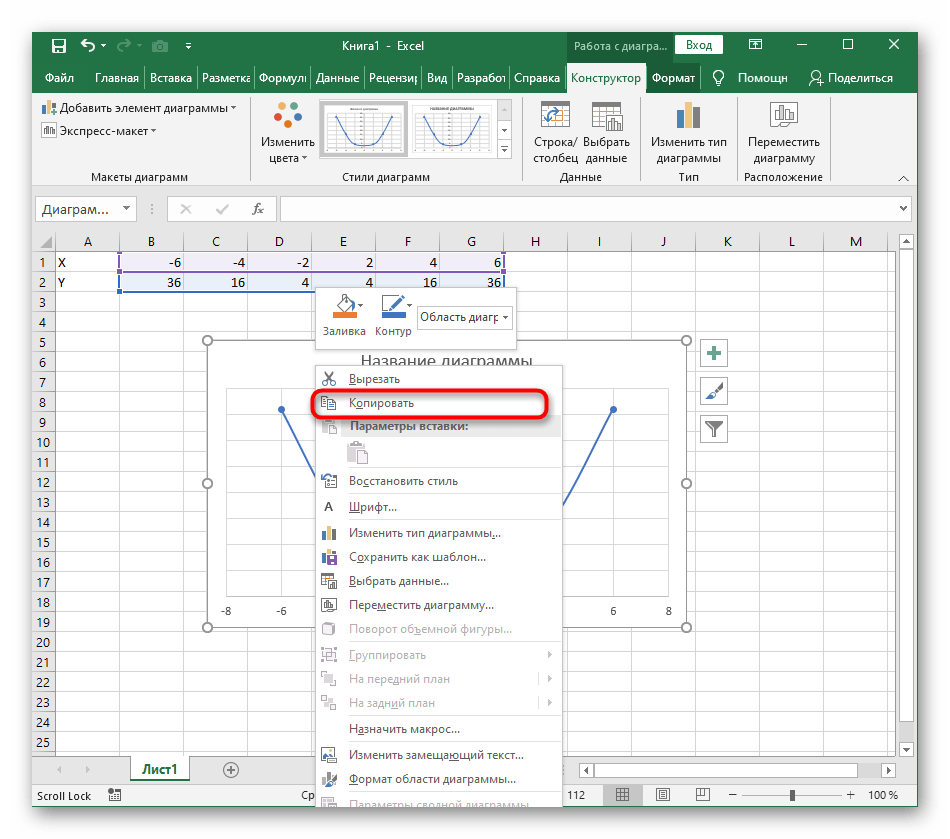
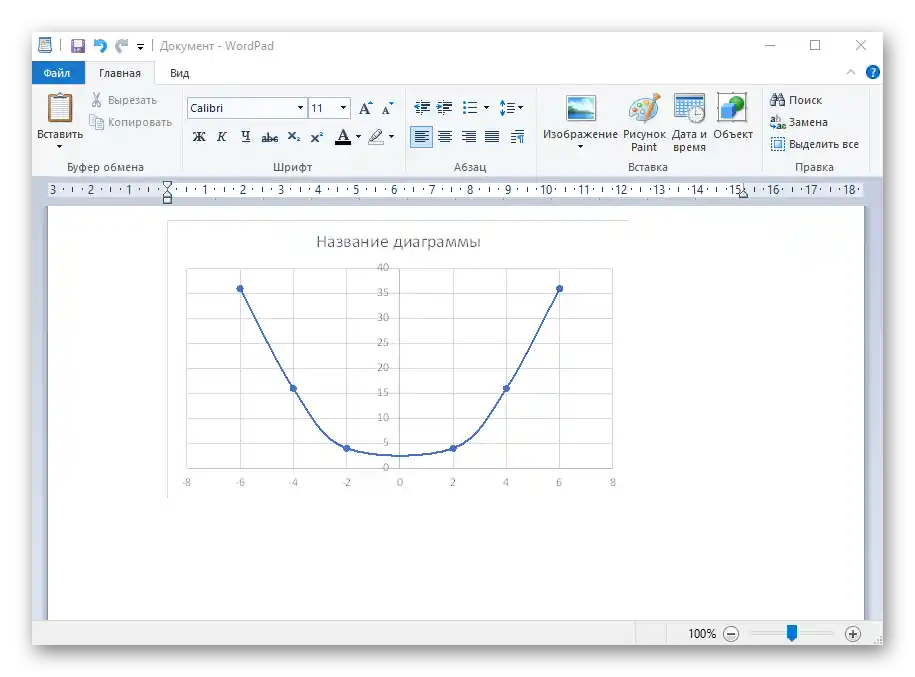
Ako grafikon treba biti točkast, ali funkcija ne odgovara navedenoj, sastavite ga točno u istom redoslijedu, formirajući potrebna izračunavanja u tablici kako biste ih optimizirali i pojednostavili cijeli proces rada s podacima.
Opcija 2: Grafikon funkcije y=sin(x)
Postoji mnogo funkcija i obraditi ih unutar ovog članka jednostavno nije moguće, stoga kao alternativu prethodnoj opciji predlažemo da se usredotočimo na još jednu popularnu, ali složenu — y=sin(x). To jest, prvotno postoji raspon vrijednosti X, zatim treba izračunati sinus, kojemu će Y biti jednak. U tome će također pomoći stvorena tablica, iz koje ćemo kasnije izraditi grafikon funkcije.
- Za praktičnost navedimo sve potrebne informacije na listu u Excelu. To će biti sama funkcija sin(x), interval vrijednosti od -1 do 5 i njihov korak težak 0.25.
- Stvorite odmah dva stupca — X i Y, u koje ćete unositi podatke.
- Samostalno zapišite prva dva ili tri vrijednosti s navedenim korakom.
- Zatim proširite stupac s X na isti način kao što obično proširujete funkcije, kako ne biste automatski ispunjavali svaki korak.
- Pređite na stupac Y i unesite funkciju
=SIN(, a kao broj navedite prvu vrijednost X. - Funkcija će automatski izračunati sinus zadanog broja.
- Proširite stupac na isti način kao što je to prikazano ranije.
- Ako ima previše decimalnih mjesta, smanjite preciznost nekoliko puta pritiskom na odgovarajuću tipku.
- Odaberite stupac s Y i pređite na karticu "Umetanje".
- Stvorite standardni grafikon otvaranjem padajućeg izbornika.
- Grafikon funkcije od y=sin(x) uspješno je izgrađen i ispravno se prikazuje.Uredite njegov naziv i prikazane korake radi lakšeg razumijevanja.